Setting IP Address dan DNS
Berikut langkah-langkah cara setting nya :
1. Tekan klik kanan pada tombol Start di kiri bawah layar.
2. Pilih dan Klik Control Panel.
3. Setelah itu lihat menu Network and Sharing Center lalu klik View network status and task.
4. Setelah itu klik Change adapter setting.
5. Setelah itu klik kanan pada Local Area Network lalu pilih properties. Pastikan Network Adapter tidak di disable.
6. Kemudian klik dua kali pada Internet Protocol Version 4 (TCP/IPv4). Setelah itu pilih Use the following IP Addres danmasukkan IP Address yang Anda inginkan sesuai ketentuan jaringan Anda seperti, Gatewaynya atau DNSnya.
7. Untuk DNS :
Isi kotak isian “Use the following DNS server Addresses”:
Preferred DNS server: 8.8.8.8 (google)
Alternate DNS server: 8.8.4.4 (google)
Tekan Tombol OK untuk menyimpan pengaturan DNS.
8. Setelah itu tekan OK. Selesai.
1. Tekan klik kanan pada tombol Start di kiri bawah layar.
2. Pilih dan Klik Control Panel.
3. Setelah itu lihat menu Network and Sharing Center lalu klik View network status and task.
4. Setelah itu klik Change adapter setting.
5. Setelah itu klik kanan pada Local Area Network lalu pilih properties. Pastikan Network Adapter tidak di disable.
6. Kemudian klik dua kali pada Internet Protocol Version 4 (TCP/IPv4). Setelah itu pilih Use the following IP Addres danmasukkan IP Address yang Anda inginkan sesuai ketentuan jaringan Anda seperti, Gatewaynya atau DNSnya.
7. Untuk DNS :
Isi kotak isian “Use the following DNS server Addresses”:
Preferred DNS server: 8.8.8.8 (google)
Alternate DNS server: 8.8.4.4 (google)
Tekan Tombol OK untuk menyimpan pengaturan DNS.
Setting Folder Sharing
Metode 1 : Berbagi Folder dengan menggunakan File Explorer
Metode ini memungkinkan fleksibilitas yang lebih besar, karena tidak terbatas pada PC baru: Berbagi file dan folder bersama menggunakan metode ini akan dapat diakses oleh perangkat pada jaringan lokal Anda.
Ini berarti bahwa Anda dapat berbagi folder gambar, misalnya, dan melihat mereka pada Mac, atau bahkan tablet Android, selama mereka terhubung ke jaringan yang sama.
Password Protected sharing
Anda dapat menonaktifkan persyaratan untuk login dengan Windows kredensial setiap kali anda mengakses dokumen sharing. Dan ini merupakan ide yang baik jika Anda adalah satu-satunya orang yang menggunakan jaringan, karena akan memungkinkan orang yang terhubung ke jaringan untuk memiliki kemampuan untuk mengakses (dan berpotensi mengubah atau menghapus) file Anda tanpa ‘membuktikan’ ke komputer hosting mereka bahwa mereka diizinkan untuk melakukannya (dengan masuk).
Untuk menonaktifkan fitur Password Protected Sharing :
- Pergi ke Control Panel> Network and Sharing Center
- Kemudian pergi ke Change Advanced Sharing Setting > All Network> Password Protected Sharing
- Kemudian ubah tombol Turn Off password-protected sharing
- Kemudian mengklik Simpan perubahan.
Untuk Berbagi file atau folder pada jaringan Anda
- Gunakan File Explorer (terletak pada taskbar) untuk menavigasi item yang ingin anda bagi(share).
- Klik kanan pada item yang ingin anda share atau bagi
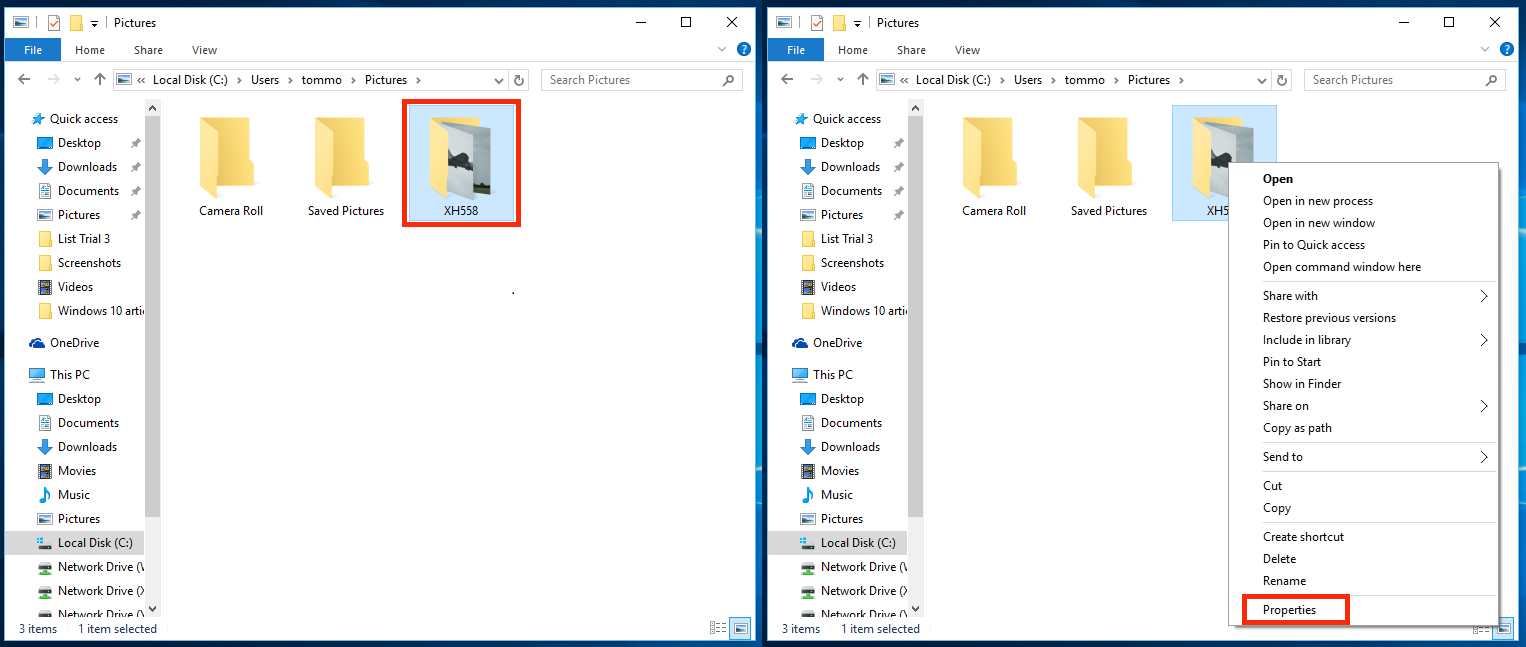
- Pada jendela Properties, klik tab Sharing.
- Cari dan klik pada tombol Advanced Sharing .

- Di bagian atas, centang tanda kotak yang bertuliskan Share This Folder
- Secara default, berbagi file atau folder dari Windows 10 memungkinkan pengguna lain dengan akses read-only, yang berarti mereka hanya dapat membukanya, tapi tidak ada yang lain.
- Jika Anda ingin mengizinkan orang lain untuk mengedit atau menghapus isi folder, maka Anda perlu klik Izin untuk membuat perubahan ini.
Izin editing
Jika Anda ingin mengizinkan semua pengguna untuk bisa mengakses file dan folder sharing untuk mengedit atau menghapus, maka Anda perlu membuat perubahan kecil dalam pengaturan Advanced Sharing file atau folder yang bersangkutan.
Untuk mendapatkan ini :
- klik kanan pada folder,
- lalu klik Properties> Sharing> Advanced Sharing> Permissions.
- Di bagian bawah Anda akan melihat beberapa tickboxes yang Allow atau Deny sharing acces untuk pengguna.
- Centang kotak di bawah kata Allowed, kemudian klik tombol OK untuk memberikan semua izin.














Comments/disqusion
No comments